Aktualisiert January 2026 : Beenden Sie diese Fehlermeldungen und beschleunigen Sie Ihr Computersystem mit unserem Optimierungstool. Laden Sie es über diesen Link hier herunter.
- Laden Sie das Reparaturprogramm hier herunter und installieren Sie es.
- Lassen Sie es Ihren Computer scannen.
- Das Tool wird dann Ihren Computer reparieren.
Spiele sind Teil des Betriebssystems Windows 7 und werden standardmäßig eingeschaltet (außer in Windows 7 Pro Edition). Es gibt keinen einfachen und sicheren Weg, diese eingebauten Standardspiele vollständig zu löschen oder zu deinstallieren, aber was Sie sicherlich tun können, ist, sie auszuschalten und den Zugriff auf sie zu entfernen, wenn Sie sie wenig oder gar nicht benötigen.
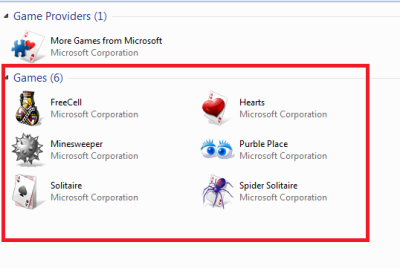
In diesem Artikel erfahren Sie, wie Sie Windows 7-Standardspiele einfach deaktivieren und dann den Eintrag aus dem Startmenü entfernen können. Dies ist besonders nützlich, wenn Sie selbst, Ihre Familienmitglieder oder Ihre Mitarbeiter zu viel Zeit mit diesen Spielen verschwenden.
Windows 7 Spiele ausschalten
Wir empfehlen die Verwendung dieses Tools bei verschiedenen PC-Problemen.
Dieses Tool behebt häufige Computerfehler, schützt Sie vor Dateiverlust, Malware, Hardwareausfällen und optimiert Ihren PC für maximale Leistung. Beheben Sie PC-Probleme schnell und verhindern Sie, dass andere mit dieser Software arbeiten:
- Download dieses PC-Reparatur-Tool .
- Klicken Sie auf Scan starten, um Windows-Probleme zu finden, die PC-Probleme verursachen könnten.
- Klicken Sie auf Alle reparieren, um alle Probleme zu beheben.
Klicken Sie dazu auf Start, geben Sie im Suchfeld’Windows-Funktionen’ ein und drücken Sie die Eingabetaste. Daraufhin wird “Windows-Features” auf Ihrem Computer geöffnet. Der Bildschirm bietet Optionen zum Ein- und Ausschalten bestimmter Windows-Funktionen.
Suchen Sie im Windows nach dem Eintrag’Spiele’. Deaktivieren Sie das Kontrollkästchen neben diesem Ordner.
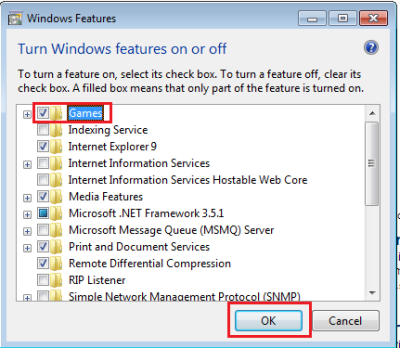
Warten Sie nun geduldig einige Minuten, während Windows die notwendigen Änderungen an den Funktionen vornimmt.
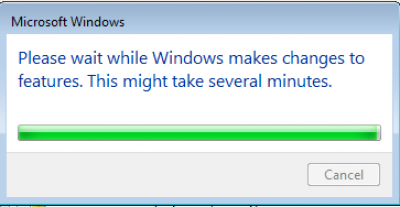
Sobald die Aufgabe abgeschlossen ist, beenden Sie das Programm und versuchen Sie, die Spiele über das Startmenü zu starten. Sie sollten keine finden und Sie werden die Nachricht sehen: Keine Spiele gefunden.
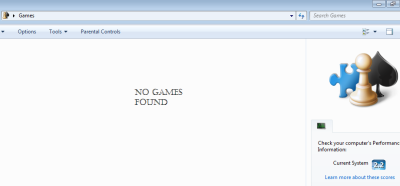
Jetzt haben wir die Aufgabe, Windows 8-Spiele erfolgreich abzuschalten, lassen Sie uns weitermachen und sehen, wie man den Eintrag Spiele aus dem Windows 7-Startmenü entfernt.
Spiele aus dem Windows 7 Startmenü entfernen
Das Verfahren ist einfach und unkompliziert. Klicken Sie einfach mit der rechten Maustaste auf das Menü’Start’ und wählen Sie’Eigenschaften’.
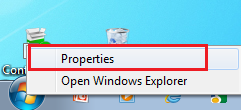
Wählen Sie dann aus den 3 angezeigten Registerkarten’Startmenü’.

Klicken Sie anschließend auf’Anpassen’ und scrollen Sie nach unten, bis Sie’Spiele’ in der Liste finden. Markieren Sie einfach die Option’Diesen Artikel nicht anzeigen’ und klicken Sie auf’OK’.
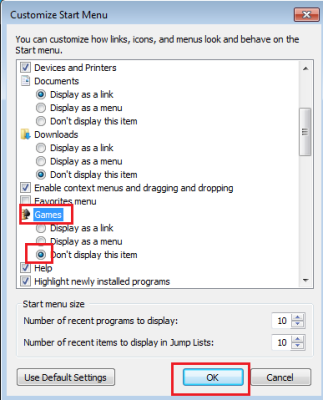
Wenn Sie nun das Startmenü das nächste Mal öffnen, sollten Sie keine Spiele im Startmenü finden.
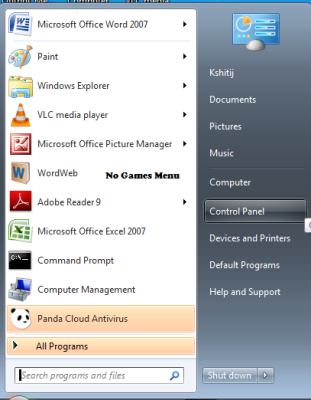
Wenn Sie nicht möchten, dass jemand die Spiele aktiviert, stellen Sie sicher, dass Sie der einzige Benutzer mit Administratorrechten sind und alle anderen Benutzer Standardbenutzer. Sie können auch, um doppelt sicher zu sein, die Gruppenrichtlinie bearbeiten, um die Möglichkeit zum Hinzufügen oder Entfernen von Windows-Features und -Spielen aus dem Startmenü zu entfernen.
Es kann eine Möglichkeit geben, Spiele komplett zu löschen, indem man bestimmte Einträge im folgenden Registrierungsschlüssel löscht, aber wir haben es nicht versucht und würden es nicht empfehlen, da es möglicherweise nicht sicher ist:
HKEY_LOCAL_MACHINESoftwareMicrosoftWindowsCurrentVersionGamesUXGames
Hoffnung, die hilft!
EMPFOHLEN: Klicken Sie hier, um Windows-Fehler zu beheben und die Systemleistung zu optimieren
